使用 iMyFone TopClipper,輕鬆實現多數 Chrome 影片下載。支援常用的影片平台,最高可達 1080p 解析度。
你是否因為要下載不同網站的影音內容而安裝了多個程式,搞得桌面凌亂不堪,還佔用了大量的儲存空間?如果你想要一次解決這些問題,那你絕不能錯過萬用影片下載 Chrome 程式!這些工具不僅支援多平台資源,操作也十分簡單,無需跳轉頁面就能快速保存影片,極大地提升了使用效率。
在本文中,我們將會推薦 3 款實用的影片下載擴充工具,幫助你一次滿足所有影音內容的下載需求。此外,我們還會介紹一款強大的替代方案,保證超高成功率,讓你輕鬆擁有所有想要的 Chrome 影片下載內容。

有哪些主流的影片下載擴充套件?
為了提升便利性,許多瀏覽器都會提供多種不同類型的擴充程式,而這些工具能夠讓你在電腦或手機 Chrome 下載影片。它們通常簡單易用,而且可以在背景中運行,完全不會影響或干擾裝置的其他操作。如果你正在尋找合適的 Chrome 網頁影片下載器擴充外掛,這裡有幾個值得考慮的主流選擇。
1 Chrome 下載影片程式——Live Stream Downloader
如今,影音串流平台種類繁多,節目和影集的質量也不斷提升,讓許多用戶希望能夠保存喜愛的串流影片。Live Stream Downloader 是一款專門針對串流媒體的 Chrome 影片下載擴充程式。
亮點
- 能夠識別和解析 M3U8 檔案,幫助用戶輕鬆保存整個線上影片下載 Chrome 播放清單。
- 支援不同的Chrome 影片下載解析度選擇,並允許用戶自行決定是否保留或刪除資料流片段(如 .ts 檔),操作靈活且便捷。
- 下載的影片檔案通常不是 MP4 格式,需要額外進行轉檔才能在手機上播放 Chrome 擴充功能影片下載內容。
- 由於這款 Chrome 網頁影片下載器的介面選項相對較多,對於不熟悉技術的用戶來說,操作可能稍顯複雜。
- 我們也發現它無法下載 YouTube 和部分主流平台的影片,成功率較低。
以下是透過這個 Google Chrome 影片下載外掛下載網頁影片的三步操作:
步驟 1.使用電腦瀏覽器開啟此介面,然後點擊「加到 Chrome」>「新增擴充功能」按鈕並完成安裝。
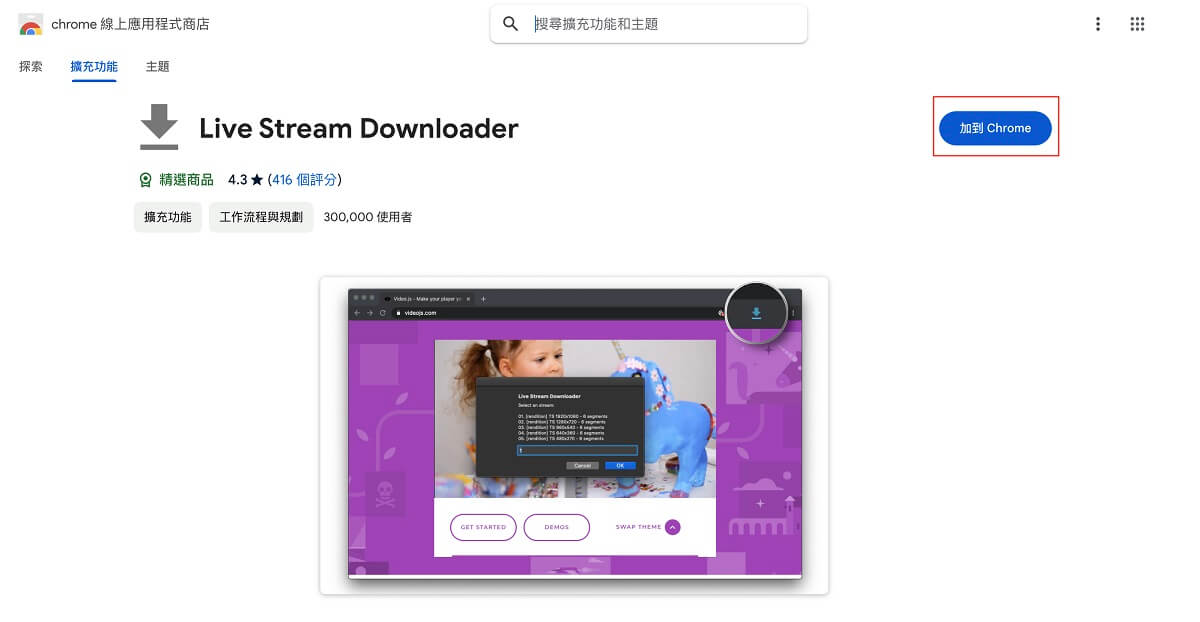
步驟 2.完成後,將影片下載擴充工具固定釘選在菜單列。開啟你想要儲存的影片連結,你就可以看到右上角的圖示顯示可下載的影片數量。
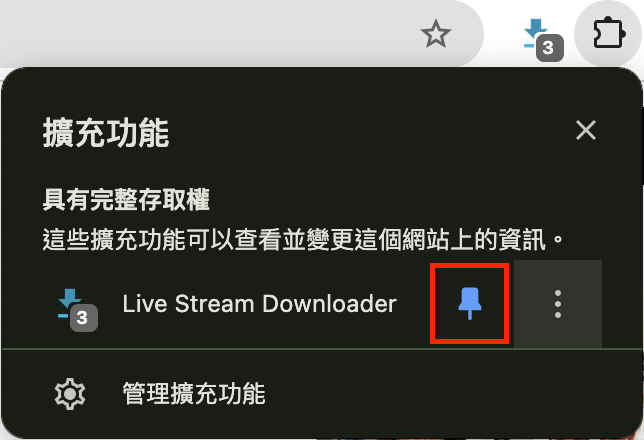
步驟 3.點擊擴充程式的圖示後,你就會看到所有影片的檔案大小和格式。點擊右側的「Download」即可達成線上影片下載 Chrome。
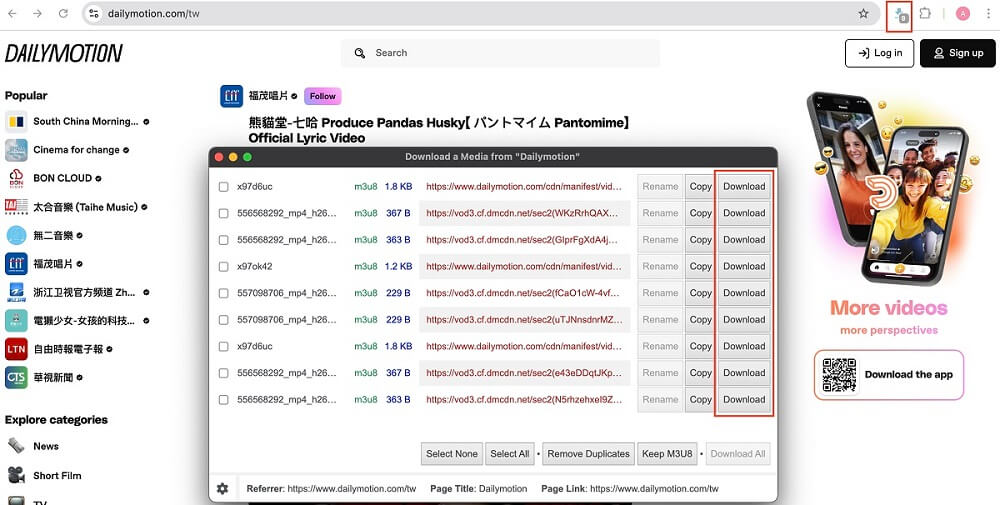
2 Chrome 影片下載擴充器——Video Downloader PLUS
Video Downloader PLUS 是一款相當受歡迎的 Chrome 線上應用程式商店影片下載程式,因為它支援多種檔案格式,包括常見的 MP4、WMV 等,並適用於 IG、FB 等社群媒體的內容下載。
亮點
- 操作簡單易懂,適合各種技術水平的使用者。
- 在部分網站中,這個萬用影片下載 Chrome 程式會直接在影片旁新增「下載」按鈕,讓你在不離開原生平台的情況下迅速下載影片。
- 無法支援部分受保護的影片平台,例如 YouTube,所以適用範圍仍有一定限制。
- 在 Chrome 下載影片過程中,會跳轉到其他外部網站,使用上會有一定的風險。
接下來以 3 個步驟說明詳細操作過程:
步驟 1.使用電腦瀏覽器開啟此擴充程式,然後點擊「加到 Chrome」>「新增擴充功能」按鈕。
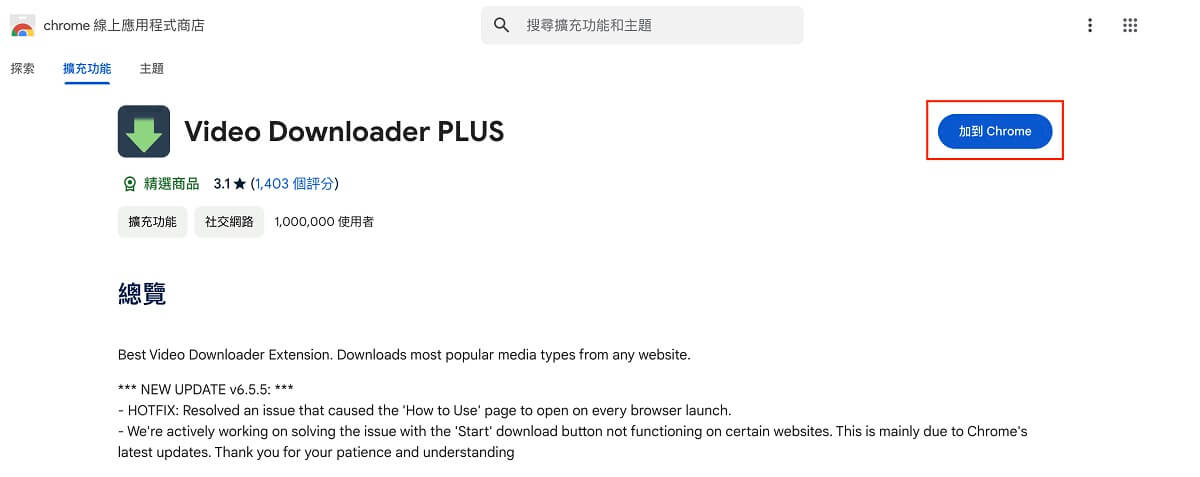
步驟 2.將線上影片下載 Chrome 工具固定釘選在菜單列後,開啟你想要下載的影片,你就會看到圖示亮起。點擊進入後,找出你想要取得的檔案,然後點擊「Download」以繼續。
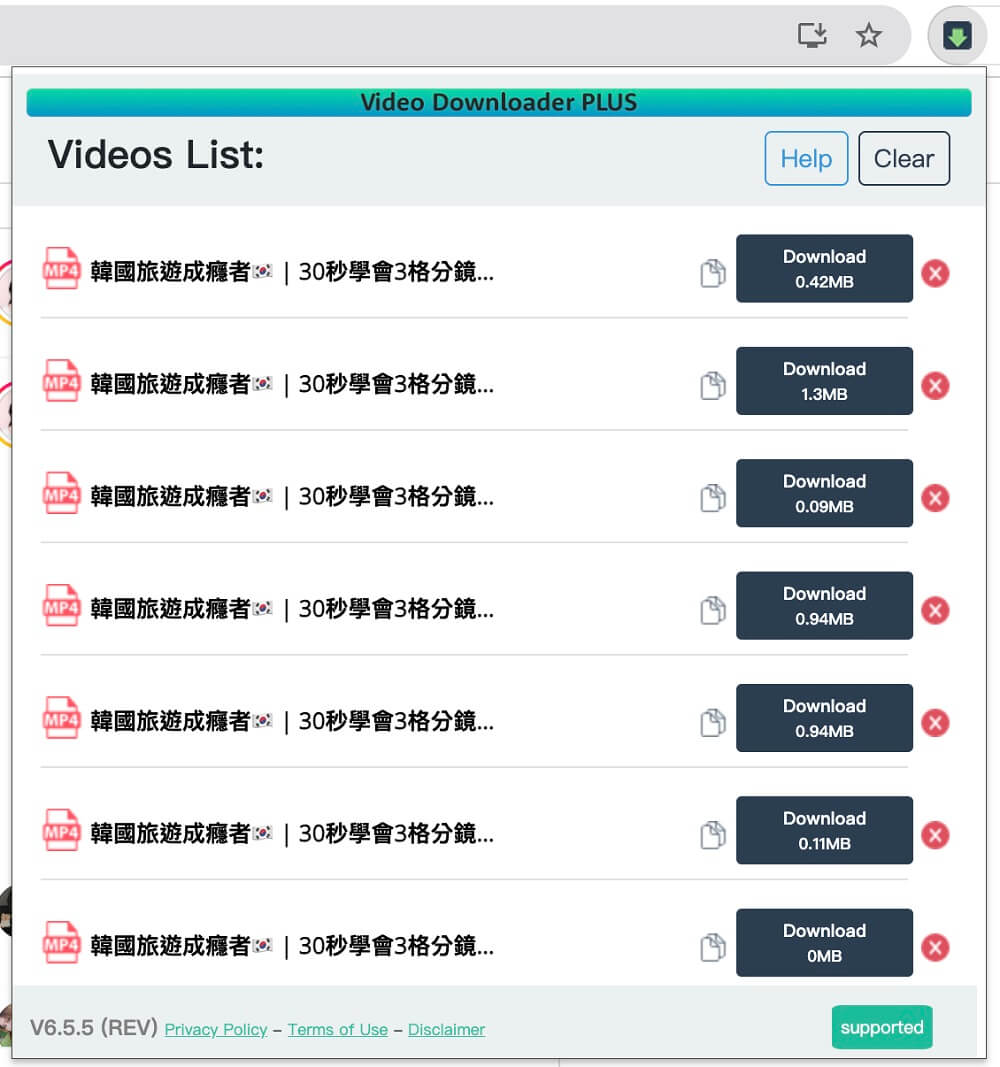
步驟 3.隨後,你的介面就會自動跳轉到新的網頁,點擊「Download your Video」並等待過程完成就可以成功將 Chrome 影片下載了。
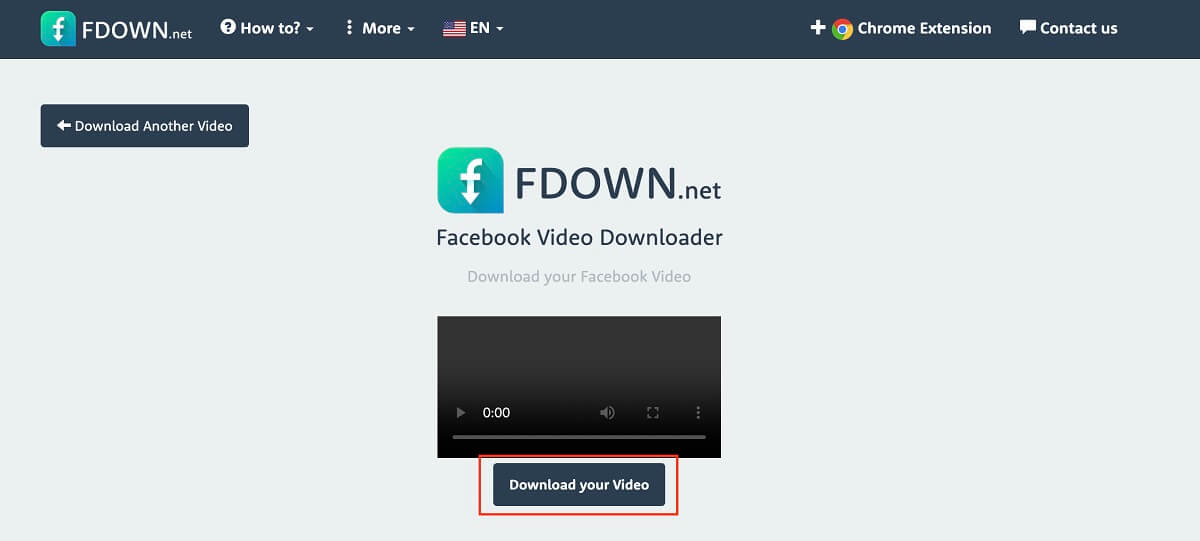
3 Chrome 網頁影片下載器擴充外掛——Easy Video Downloader
如果你只需要一款操作簡單的 Chrome 影片下載擴充程式,那 Easy Video Downloader 會是個不錯的選擇!僅需 2 個點擊即可幫你下載多個平台的影片,是一款比較不錯的萬用影片下載 Chrome 程式。
亮點
- 快速解析網頁上的影片,並支援多平台下載,非常適合需要藉助 Chrome 擴充功能影片下載功能批量下載影片的用戶。
- 自動偵測網頁中的影片內容,並提供檔案的規則命名功能,讓你在管理下載的檔案時更加方便。
- 此 Google Chrome 影片下載外掛介面設計較為陽春,可能會給人一種過時的感覺。
- 影片解析度最高僅支援 720p,轉檔過程中也會出現畫質損失的情況。
- 這款電腦和手機 Chrome 下載影片工具不支援下載 YouTube 或部分主流平台上的影片,因此對於部分用戶來說,實用性可能有所局限。
下面是使用這款 Chrome 網頁影片下載器下載影片的過程:
步驟 1.使用電腦瀏覽器開啟此下載器,然後點擊「加到 Chrome」>「新增擴充功能」按鈕以完成安裝。
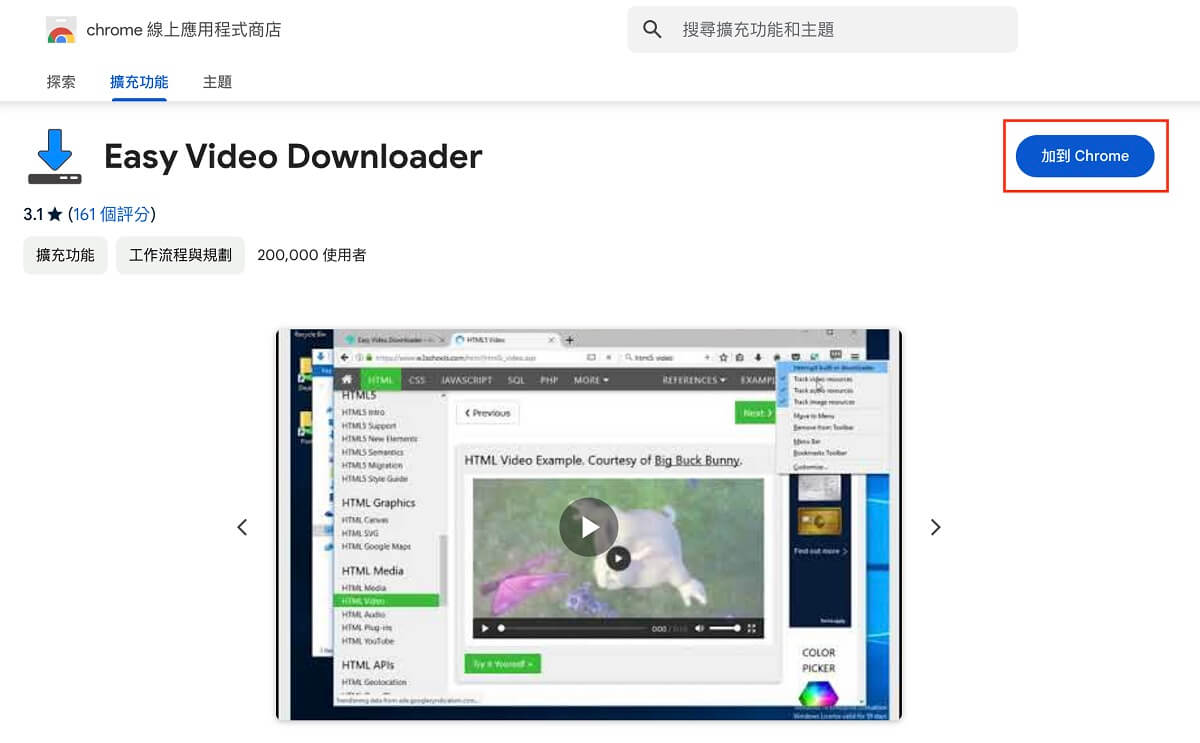
步驟 2.完成固定釘選後,你就可以開啟影音串流網站,右上角的圖示也會隨之顯示可下載的影片數量。勾選你想要下載的影音內容後點擊「Download」,就可以透過這款萬用影片下載 Chrome 工具保存檔案了。
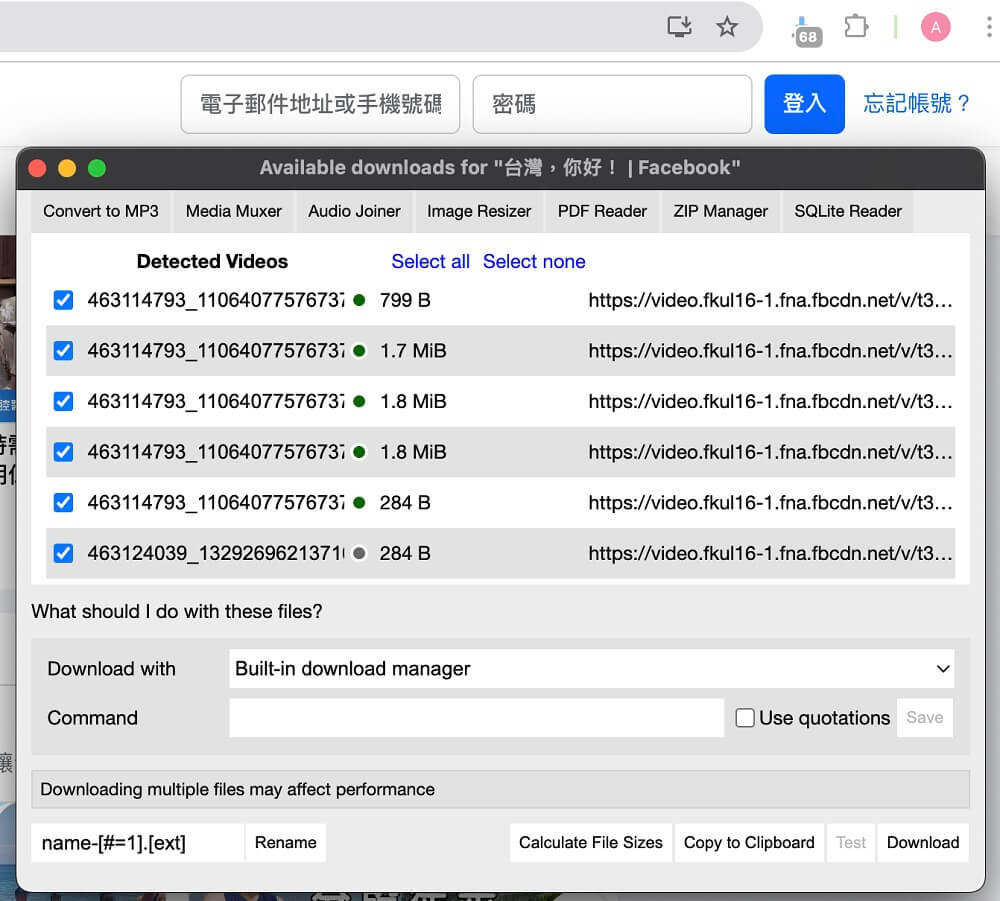
最佳 Chrome 影片下載程式——iMyFone TopClipper
雖然透過 Chrome 擴充功能影片下載功能既簡單又方便,但它們大多都有平台的限制,在某些情況下還會發生儲存失敗的問題。如果你追求更穩定、高效的下載流程,iMyFone TopClipper 會是你不容錯過的替代方案。這個功能強大的 Chrome 下載影片軟體支援超過 1,000 個平台資源,能夠取得超高解析度的影片檔案。
選擇 iMyFone TopClipper 的原因:
- 下載成功率高達 98%,成品檔案完全無浮水印,品質超高。
- 下載速度極快,不到 1 分鐘即可完成一隻影片的下載。
- 支援多個平台的線上影片下載 Chrome 影片,包括 YouTube、FB、Twitter、Tik Tok 等。
- 相容性強,支援 iOS、Android、Mac、Windows 多種系統。
還在猶豫什麼呢?現在就免費試用 iMyFone TopClipper,其效果一定會讓你大感驚艷!
步驟 1.首先在程式主介面貼上萬用影片下載 Chrome 連結,然後按下右側的「搜尋」按鈕。
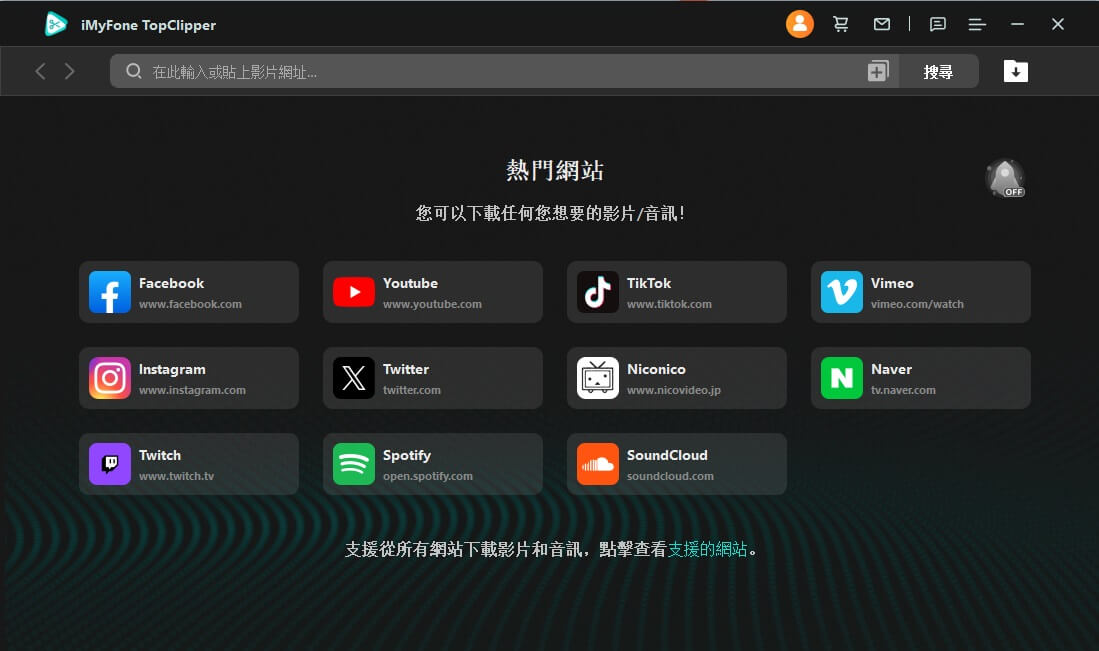
步驟 2.直到影片下載資訊視窗顯示,確認影片訊息無誤後點按「下載」按鈕。
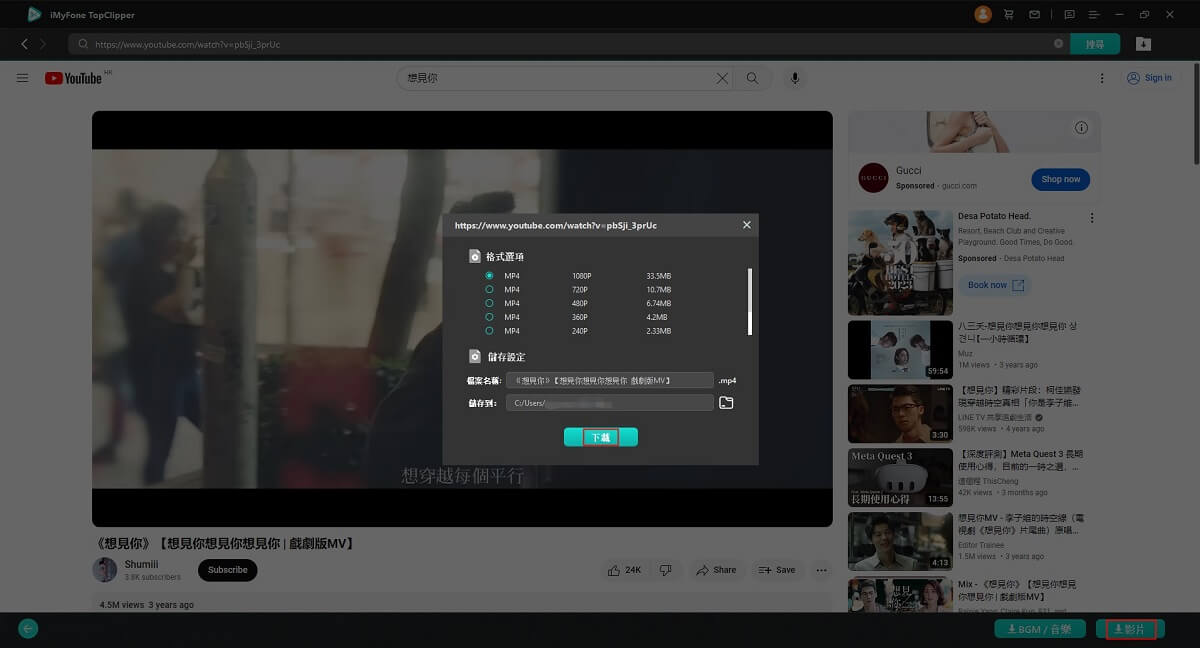
結語
在本文中,我們介紹了 3 款主流的萬用影片下載 Chrome 擴充程式,以及一款強大的替代方案——iMyFone TopClipper,相信你一定可以從中找到最合適的工具。簡單來說,TopClipper 在支援平台數量、檔案解析度、下載速度等各方面都優於市面上的大部分影片下載擴充程式,無疑是你的最佳選擇。如果你覺得這篇指南對你有所幫助,歡迎分享給身邊有需要的朋友!






